Для заполнения этой матрицы используем два способа.
1 СПОСОБ: Каждый элемент матрицы вычисляем отдельно в ячейках AA13:AE15. ¨ ¨ для подсчета всех остальных используем функцию СУММПРОИЗВ категории Математические, учитывая например что
2 СПОСОБ:Все элементы матрицы вычисляем сразу в матричном виде. Для этого: ¨ В ячейки столбцов AJ и AM копируем исходные данные формулами (выделяя сразу весь столбец и записывая в него формулу (=P) или (=D) и заканчивая ввод нажатием сочетания Ctrl + Enter); ¨ В столбце AK вычисляем квадраты цен (выделять столбец и записывать в него формулу (=P^2), затем Ctrl + Enter); ¨ Столбец AI заполняем единицами (тоже весь сразу); ¨ Выделяя диапазон ячеек AI7:AK21 присваиваем ему имя (например Xmatr). Это матрица X. Столбцу AM7:AM21 присвоим имя (Ymatr). Это матрица Y. ¨ Матрица нормальной системы вычисляется произведением матриц Используем имеющиеся в Мастере функций операции транспонирования и умножения матриц (категория Ссылки и массивы функция ТРАНСП и категория Математические функция МУМНОЖ). Выделяем диапазон ячеек AA19:AC21 и вызывая Мастер функций записываем формулу: =МУМНОЖ(ТРАНСП(X);X)/n Чтобы формула воспринялась как матричная нужно мышкой поместить курсор в строку ввода формул и завершить ввод записанной формулы нажатием сочетания клавиш ¨ Аналогично в диапазоне ячеек AE19:AE21 вычисляем правую часть нормальной системы как произведение матриц
программируя формулу Excel: =МУМНОЖ(ТРАНСП(X);Y)/n и завершая ввод нажатием ¨ Каждой из построенных матриц присваиваем имена, например A и B.
|

 уже найдены, копируем их в матрицу формулой (=);
уже найдены, копируем их в матрицу формулой (=);
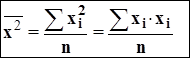 или
или 
 где
где  - транспонированная матрица.
- транспонированная матрица. Если нажать просто Enter, подсчитается только одно число.
Если нажать просто Enter, подсчитается только одно число.



